Das TUT könnt Ihr hier finden:
Rousseur d'Automne
...... und eine Personen-, eine Decotube und ein Hintergrundbild.
Ich arbeite mit PSP X8 - dieses TUT kann aber problemlos mit allen anderen Versionen gebastelt werden.
Wenn bei Bild - Größe ändern nicht dazu geschrieben wird immer ohne Haken bei Größe aller Ebenen anpassen.
Einstellen - Schärfe - Scharfzeichnen wird nicht extra erwähnt - nach persönlichem Ermessen.VG Farbe = Vordergrundfarbe, HG = Hintergrundfarbe.
Das Auswahlwerkzeug (K) wird immer mit der Taste M deaktiviert.
Und diese Filter :
Graphics Plus - Cross Shadow, Qick Tile I
Die meisten Filter können HIER geladen werden !!!
Öffne die Tuben, die Masken, den Farbverlauf Arguld5 und eine transparente Ebene - Größe 900 x 600 Pixel.
Stelle die VG Farbe auf eine helle Farbe - die HG Farbe auf eine mittlere.
Kopiere die Auswahl in den Auswahlordner.
Punkt 1:
Aktiviere die Ebene - Auswahl - Auswahl alles - kopiere das Hintergrundbild - Bearbeiten - in eine Auswahl einfügen - Auswahl aufheben.
Einstellen - Unschärfe - Strahlenförmige Unschärfe :
Punkt 2 :
Neue Rasterebene - stelle den Farbverlauf Arguld5 als Muster ein :
Ebene mit dem Farbverlauf füllen.
Ebenen - Neue Maskenebene - aus Bild - wende diese Maske an :
Effekte - Kanteneffekte - Nachzeichnen - Zusammenfassen - Gruppe zusammenfassen.
Effekte - 3D Effekte - Schlagschatten ( ich habe schwarz genommen - bei Alyciane steht weiß ) :
Punkt 3:
Auswahl - Auswahl laden aus Datei - lade diese Auswahl :
Neue Rasterebene - Bearbeiten - in eine Auswahl einfügen ( das Hintergrundbild ) - Auswahl aufheben.
Die Ebene eine Ebene im Ebenenmanager tiefer schieben.
Punkt 4:
Aktiviere die oberste Ebene - Auswahl alles - Neue Rasterebene - Bearbeiten - in eine Auswahl einfügen ( das Hintergrundbild ) - Auswahl aufheben.
Ebenen - Neue Maskenebene - aus Bild - wende diese Maske an :
Effekte - Kanteneffekte - Nachzeichnen - Zusammenfassen - Gruppe zusammenfassen.
Effekte - 3D Effekte - Schlagschatten - wie eingestellt.
Ebene duplizieren - Mischmodus auf Überzug.
Punkt 5:
Kopiere jeweils die Personen- und die Decotube - als neue Ebene einfügen - Größe anpassen - an ihren Platz schieben.
Bei beiden Tuben einen Schlagschatten nach Wahl zufügen.
Punkt 6:
Bild - Rand hinzufügen - 2 Pixel - Symmetrisch - VG Farbe.
Bearbeiten - Kopieren.
Bild - Rand hinzufügen - 30 Pixel - Symmetrisch - alternative Farbe.
Klicke mit dem Zauberstab in den Rand - Bearbeiten - in eine Auswahl einfügen.
Einstellen - Unschärfe - Gaußsche Unschärfe - Radius 30.
Effekte - Plugins - Graphics Plus - Cross Shadow - Standardeinstellung - nur die beiden untersten Werte auf 50 stellen.
Auswahl aufheben.
Punkt 7:
Bild - Rand hinzufügen - 30 Pixel - Symmetrisch - VG Farbe.
Klicke mit dem Zauberstab in den Rand - Bearbeiten - in eine Auswahl einfügen.
Einstellen - Unschärfe - Strahlenförmige Unschärfe - wie eingestellt.
Effekte - Textureffekte - Glasmosaik :
Effekte - Plugins - Graphics Plus - Qick Tile I :
Auswahl aufheben.
Füge noch Dein WZ, das © des Künstlers ein - verkleinere das Bild auf 950 Pixel und speichere es als jpg Datei ab !!!
Diese wunderschönen Bilder wurden im https://pspdreamcatcher.xobor.de/ Forum - getestet - vielen lieben Dank dafür !!!
Einstellen - Unschärfe - Strahlenförmige Unschärfe :
Punkt 2 :
Neue Rasterebene - stelle den Farbverlauf Arguld5 als Muster ein :
Ebene mit dem Farbverlauf füllen.
Ebenen - Neue Maskenebene - aus Bild - wende diese Maske an :
Effekte - Kanteneffekte - Nachzeichnen - Zusammenfassen - Gruppe zusammenfassen.
Effekte - 3D Effekte - Schlagschatten ( ich habe schwarz genommen - bei Alyciane steht weiß ) :
Punkt 3:
Auswahl - Auswahl laden aus Datei - lade diese Auswahl :
Neue Rasterebene - Bearbeiten - in eine Auswahl einfügen ( das Hintergrundbild ) - Auswahl aufheben.
Die Ebene eine Ebene im Ebenenmanager tiefer schieben.
Punkt 4:
Aktiviere die oberste Ebene - Auswahl alles - Neue Rasterebene - Bearbeiten - in eine Auswahl einfügen ( das Hintergrundbild ) - Auswahl aufheben.
Ebenen - Neue Maskenebene - aus Bild - wende diese Maske an :
Effekte - Kanteneffekte - Nachzeichnen - Zusammenfassen - Gruppe zusammenfassen.
Effekte - 3D Effekte - Schlagschatten - wie eingestellt.
Ebene duplizieren - Mischmodus auf Überzug.
Punkt 5:
Kopiere jeweils die Personen- und die Decotube - als neue Ebene einfügen - Größe anpassen - an ihren Platz schieben.
Bei beiden Tuben einen Schlagschatten nach Wahl zufügen.
Punkt 6:
Bild - Rand hinzufügen - 2 Pixel - Symmetrisch - VG Farbe.
Bearbeiten - Kopieren.
Bild - Rand hinzufügen - 30 Pixel - Symmetrisch - alternative Farbe.
Klicke mit dem Zauberstab in den Rand - Bearbeiten - in eine Auswahl einfügen.
Einstellen - Unschärfe - Gaußsche Unschärfe - Radius 30.
Effekte - Plugins - Graphics Plus - Cross Shadow - Standardeinstellung - nur die beiden untersten Werte auf 50 stellen.
Auswahl aufheben.
Punkt 7:
Bild - Rand hinzufügen - 30 Pixel - Symmetrisch - VG Farbe.
Klicke mit dem Zauberstab in den Rand - Bearbeiten - in eine Auswahl einfügen.
Einstellen - Unschärfe - Strahlenförmige Unschärfe - wie eingestellt.
Effekte - Textureffekte - Glasmosaik :
Effekte - Plugins - Graphics Plus - Qick Tile I :
Auswahl aufheben.
Füge noch Dein WZ, das © des Künstlers ein - verkleinere das Bild auf 950 Pixel und speichere es als jpg Datei ab !!!
Diese wunderschönen Bilder wurden im https://pspdreamcatcher.xobor.de/ Forum - getestet - vielen lieben Dank dafür !!!
KarinL
Barbara










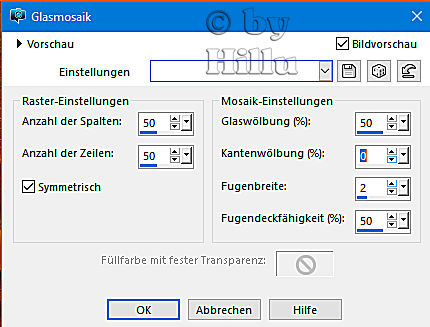



Keine Kommentare:
Kommentar veröffentlichen